شما می توانید ویندوز 10 را از طیف گسترده ای از رسانه های اکسترنال نصب کنید. نگهداری یک نسخه پشتیبان از ویندوز 10 در درایو حافظه فلش USB مفید است. اما اگر زمانی که خارج از منزل هستید به یک کپی از ویندوز 10 نیاز داشته باشید چه؟ در آن نمونه، میتوانید ویندوز 10 را مستقیماً از طریق برنامه DriveDroid از گوشی هوشمند اندرویدی خود نصب کنید. در این مقاله نحوه راه اندازی DriveDroid، سپس نصب ویندوز 10 از گوشی هوشمند خود را نشان خواهیم داد.
DriveDroid چیست؟
DriveDroid یک برنامه اندرویدی است که به شما امکان می دهد یک ایمیج دیسک سیستم عامل را نصب کنید و آن را به عنوان یک رسانه نصب، مانند درایو فلش USB قابل بوت یا سی دی/دی وی دی-رام، عمل کنید. شما می توانید از DriveDroid برای نصب طیف گسترده ای از سیستم عامل ها استفاده کنید. معمولاً با توزیعهای لینوکس مرتبط است، اما میتوانید از آن برای نصب ویندوز 10 نیز استفاده کنید.
مهم: DriveDroid به دسترسی روت اندروید نیاز دارد.
روت کردن فرآیندی است که به شما امکان دسترسی بهتر به دستگاه را می دهد. این اجازه می دهد تا یک برنامه کنترل و دسترسی بیشتری نسبت به یک برنامه استاندارد داشته باشد. روت کردن شبیه جیلبریک کردن یک دستگاه iOS است.
نصب ویندوز 10 از دستگاه اندرویدی با DriveDroid
اگر در دستگاه اندرویدی خود دسترسی روت ندارید، بقیه این آموزش به درستی کار نخواهد کرد. DriveDroid برای نصب صحیح ISO ویندوز 10 به دسترسی روت در دستگاه شما نیاز دارد. اگر می خواهید سیستم عامل دیگری مانند توزیع لینوکس را نصب کنید، به دسترسی روت نیز نیاز خواهید داشت. از اینجا به بعد، فرض بر این است که دستگاه اندرویدی شما دسترسی روت دارد.
متأسفانه، برنامه DriveDroid دیگر به طور فعال به روز نمی شود. بررسیهای اخیر در صفحه گوگل پلی DriveDroid نشان میدهد که کاربران بالقوه DriveDroid با استفاده از گوشی های هوشمند اخیراً منتشر شده با نسخههای اخیر اندروید، در تلاش برای راهاندازی و اجرای درست DriveDroid هستند. به طور کلی شما هنوز هم می توانید این آموزش را امتحان کنید، اما این احتمال وجود دارد که با دستگاه اندرویدی شما کار نکند.
علاوه بر این، روت کردن دستگاه شما می تواند عواقب دیگری نیز داشته باشد، از جمله اینکه برخی از برنامه ها پس از روت کار نمی کنند. می توانید سعی کنید برنامه ها را فریب دهید تا فکر کنند اندروید شما روت نشده، اما هیچ تضمینی وجود ندارد که کار کند.
1. آخرین نسخه ویندوز 10 را دانلود کنید
برای نصب ویندوز 10 از دستگاه اندرویدی خود، به یک نسخه از ویندوز 10 نیاز دارید. ابزار Windows Media Creation ساده ترین راه برای دانلود آخرین نسخه ویندوز 10 است. به صفحه دانلود نرم افزار ویندوز 10 بروید و Download tool now را انتخاب کنید.
- ابزار Windows Media Creation Tool را باز کنید.
- Create installation media for another PC را انتخاب کنید، سپس تنظیمات ISO ویندوز 10 خود را ایجاد کنید.
- اگر یک ISO پشتیبان برای رایانه که استفاده می کنید ایجاد می کنید، می توانید از Use the recommended options for this PC استفاده کنید.
- Next را فشار دهید، سپس اجازه دهید فرآیند کامل شود.
پس از اتمام دانلود ISO ویندوز 10، باید آن را در گوشی هوشمند اندرویدی خود در پوشه ای که به راحتی به خاطر سپرده می شود، کپی کنید. بهتر است فایل ها را با استفاده از کابل USB در اندروید خود کپی کنید، زیرا برای بقیه آموزش نیز به اتصال فعال نیاز دارید.
2. DriveDroid را دانلود و پیکربندی کنید
DriveDroid را دانلود و نصب کنید. سپس اپلیکیشن را باز کنید. برنامه فوراً درخواست دسترسی روت میکند که باید آن را اعطا کنید. Image Directory را پیکربندی کنید. Image Directory پوشه ای است که در آن ایمیج دیسک (ISO) خود را ذخیره می کنید، مانند نسخه ویندوز 10 که در دستگاه خود کپی کرده اید. در طول راه اندازی اولیه DriveDroid، یک پوشه پیش فرض را انتخاب خواهید کرد، اما می توانید بعداً آن را تغییر دهید.
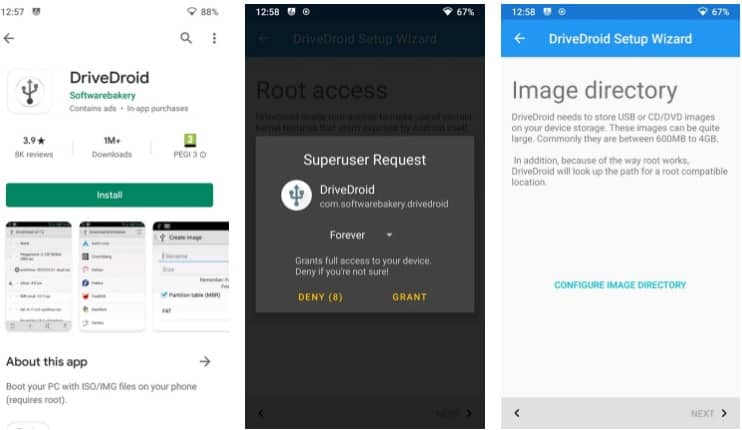
3. تنظیمات DriveDroid USB خود را تست کنید
DriveDroid اکنون تنظیمات اتصال USB را برای دستگاه اندروید شما آزمایش می کند. DriveDroid باید اتصال USB را به عنوان یک دستگاه ذخیرهسازی انبوه مدیریت کند و به آن اجازه میدهد ISO ویندوز 10 شما را بهعنوان یک ایمیج قابل بوت نصب کند. مراحل را با کمک اسکرین شات های زیر دنبال کنید:
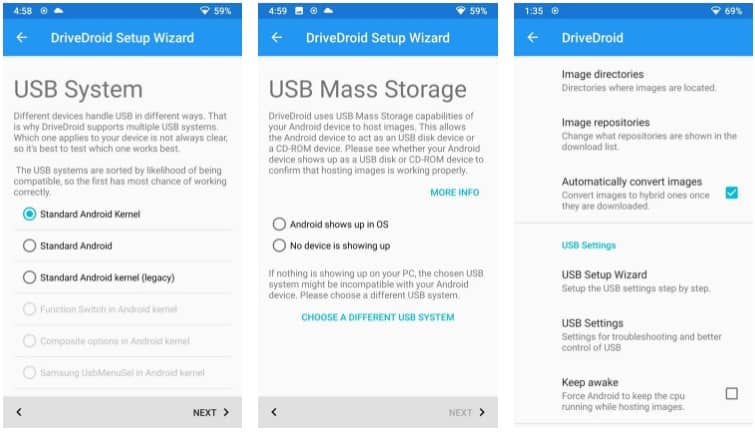
اگر دستگاه در File Explorer شما ظاهر نشد، Choose a Different USB System را انتخاب کنید و دوباره امتحان کنید. وقتی سه تنظیمات اصلی USB را طی میکنید و فایل آزمایشی DriveDroid ظاهر نمیشود، نگران نباشید. می توانید گزینه های DriveDroid USB را از صفحه اصلی تغییر دهید. نماد چرخ دنده را در گوشه سمت راست بالا انتخاب کنید، سپس به پایین بروید. سپس، USB Settings > Manually Change USB Mode > Mass Storage رفته و Confirm را انتخاب کنید.
4. ISO ویندوز 10 خود را در DriveDroid سوار کنید
اکنون باید ایمیج ویندوز 10 را سوار کنید. بسته به گزینه پوشه ایمیج پیش فرض، ISO ویندوز 10 ممکن است در صفحه اصلی DriveDroid وجود داشته باشد. اگر نه، نماد چرخ دنده را در سمت راست بالا و سپس Image Directories را انتخاب کنید. نماد قرمز را در گوشه پایین فشار دهید. اکنون، به پوشه حاوی ایمیج دیسک خود بروید و در صورت درخواست دسترسی را فراهم کنید.
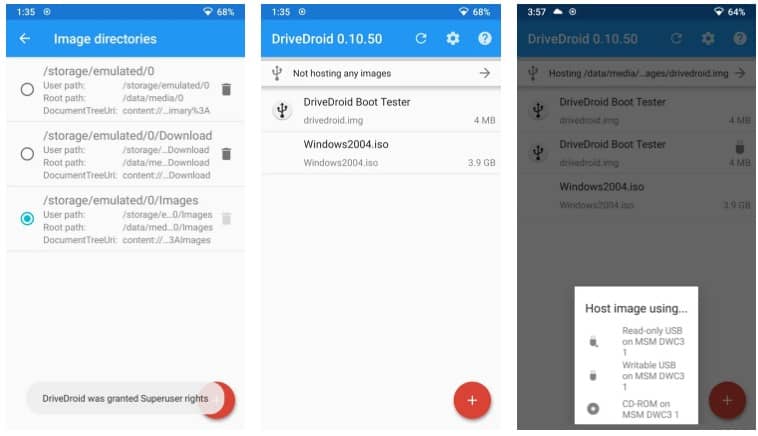
دایرکتوری صحیح را از Image Directory انتخاب کنید، سپس به صفحه اصلی DriveDroid برگردید. سپس ISO ویندوز 10 و سپس Host image را با استفاده از CD-ROM انتخاب کنید. یک نماد دیسک کوچک باید روی تصویر دیسک ظاهر شود، که نشان می دهد آن را نصب کرده و آماده کار است.
5. به منوی بوت ویندوز دسترسی پیدا کنید
با استفاده از کابل USB، باید دستگاه اندرویدی خود را به رایانه ای که می خواهید ویندوز روی آن نصب کرده، وصل کنید. برای شروع، رایانه باید خاموش شود. سپس کابل USB و دستگاه اندروید خود را به رایانه وصل کنید. هنگامی که آن را روشن می کنید، باید با استفاده از میانبر اختصاصی وارد منوی بوت شوید. برای اکثر رایانه ها، میانبر منوی بوت F8، F11 یا DEL است، اگرچه بین سازنده ها متفاوت است.
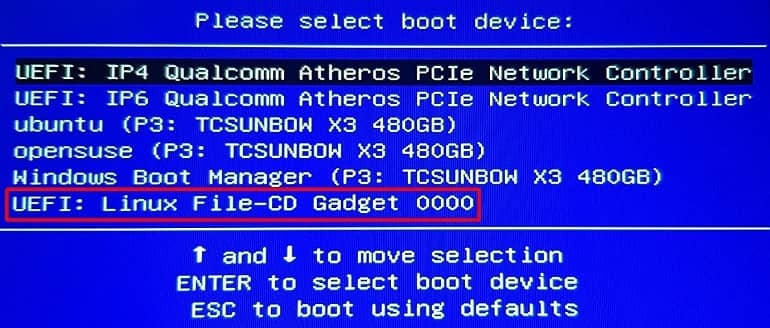
وقتی منوی بوت بارگیری شد، به پایین بروید تا گزینه DriveDroid را پیدا کنید که چیزی شبیه به Linux File-CD Gadget نام دارد. Enter را فشار دهید. اکنون صفحه نصب ویندوز 10 بارگیری می شود و می توانید نسخه تمیز ویندوز 10 را روی رایانه خود نصب کنید.
هنگامی که تنظیمات ISO و DriveDroid ویندوز 10 را روی دستگاه اندرویدی خود دارید، میتوانید شروع به کار کنید. تنها نقطه ضعف قابل توجه روش نصب DriveDroid این است که ISO ویندوز 10 شما در نهایت قدیمی می شود. وقتی این اتفاق افتاد، باید آخرین نسخه را دانلود کنید، سپس آن را در دستگاه اندروید خود کپی کنید تا با DriveDroid از آن استفاده کنید. DriveDroid یک برنامه مفید برای نگه داشتن نزدیک است. میتوانید از این برنامه حتی برای بوت کردن رایانه خود مستقیماً از طریق کابل USB با استفاده از هر فایل ISO یا IMG ذخیره شده در تلفن خود استفاده کنید.



